Πώς να αλλάξετε ή να επαναφέρετε την προεπιλεγμένη θέση του φακέλου Camera Roll στα Windows 10

Αυτός ο οδηγός θα σας δείξει πώς να αλλάξετε ή να επαναφέρετε την προεπιλεγμένη θέση του φακέλου Camera Roll στα Windows 10.
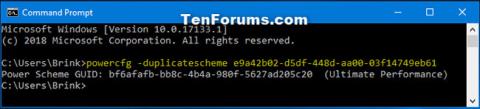
Ένα σχέδιο παροχής ενέργειας είναι ένα σύνολο ρυθμίσεων υλικού και συστήματος που διαχειρίζονται τον τρόπο με τον οποίο ένας υπολογιστής χρησιμοποιεί ενέργεια. Τα σχέδια παροχής ενέργειας μπορούν να σας βοηθήσουν να εξοικονομήσετε ενέργεια, να μεγιστοποιήσετε την απόδοση του συστήματος ή να επιτύχετε μια ισορροπία μεταξύ των δύο.
Όλοι οι χρήστες (κανονικός και διαχειριστής) μπορούν να κάνουν αλλαγές σε οποιεσδήποτε ρυθμίσεις σχεδίου παροχής ενέργειας. Οι αλλαγές που γίνονται στο σχέδιο παροχής ενέργειας θα επηρεάσουν όλους τους χρήστες που έχουν επιλέξει την ίδια επιλογή.
Τα Windows 10 περιλαμβάνουν τα ακόλουθα προεπιλεγμένα σχέδια παροχής ενέργειας: Ισορροπημένο, Εξοικονόμηση ενέργειας, Υψηλή απόδοση και Απόλυτη απόδοση. Αυτός ο οδηγός θα σας δείξει πώς να επαναφέρετε το προεπιλεγμένο σχέδιο παροχής ενέργειας Balanced, High performance, Power Saver ή Ultimate Performance, εάν λείπει στα Windows 10.
Σημείωση:
Εάν ο υπολογιστής σας υποστηρίζει Modern Standby, θα έχετε μόνο ένα Balanced power plan από προεπιλογή και δεν θα μπορείτε να προσθέσετε κανένα προεπιλεγμένο σχέδιο παροχής ενέργειας εκτός από Balanced. Ωστόσο, μπορείτε να δημιουργήσετε και να προσθέσετε ένα προσαρμοσμένο σχέδιο παροχής ενέργειας με το Modern Standby.
Επαναφέρετε το προεπιλεγμένο σχέδιο παροχής ενέργειας που λείπει χρησιμοποιώντας τη γραμμή εντολών
1. Ανοίξτε τη γραμμή εντολών .
2. Αντιγράψτε και επικολλήστε την παρακάτω εντολή για το σχέδιο παροχής ενέργειας που λείπει που θέλετε να επαναφέρετε στη γραμμή εντολών και πατήστε Enter.
(Εξοικονομητής ενέργειας)
powercfg -duplicatescheme a1841308-3541-4fab-bc81-f71556f20b4a(Ισορροπημένο)
powercfg -duplicatescheme 381b4222-f694-41f0-9685-ff5bb260df2e(Υψηλή απόδοση)
powercfg -duplicatescheme 8c5e7fda-e8bf-4a96-9a85-a6e23a8c635c(Απόλυτη απόδοση - Windows 10 έκδοση 17101 ή νεότερη έκδοση)
powercfg -duplicatescheme e9a42b02-d5df-448d-aa00-03f14749eb613. Τώρα, μπορείτε να κλείσετε τη γραμμή εντολών αν θέλετε.
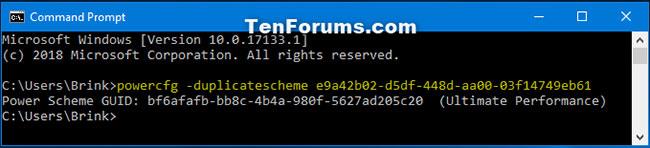
Επαναφέρετε το προεπιλεγμένο σχέδιο παροχής ενέργειας που λείπει χρησιμοποιώντας τη γραμμή εντολών
Επαναφέρετε το προεπιλεγμένο σχέδιο παροχής ενέργειας που λείπει εισάγοντας το αρχείο POW
Σημείωση : Πρέπει να είστε συνδεδεμένοι ως διαχειριστής για να εκτελέσετε αυτήν την επιλογή. Αυτή η επιλογή μπορεί να είναι χρήσιμη εάν η επιλογή 1 παραπάνω δεν λειτουργεί για εσάς.
1. Κάντε λήψη του αρχείου Default_Power_Plans.zip .
2. Αποθηκεύστε το αρχείο Default_Power_Plans.zip στην επιφάνεια εργασίας.
3. Ξεμπλοκάρετε το αρχείο Default_Power_Plans.zip.
4. Ανοίξτε το αρχείο Default_Power_Plans.zip και εξαγάγετε (σύρετε και αποθέστε) το αρχείο Balanced.pow, High performance.pow, Power saver.pow ή Ultimate Performance.pow στην επιφάνεια εργασίας, ανάλογα με το σχέδιο παροχής ενέργειας που λείπει που θέλετε να επαναφέρετε.
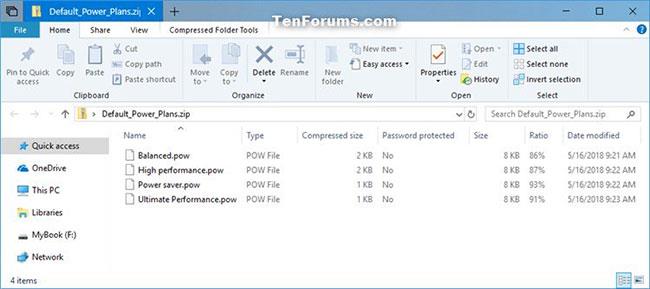
Ανοίξτε το αρχείο Default_Power_Plans.zip και εξαγάγετε το αντίστοιχο αρχείο
5. Ανοίξτε τη γραμμή εντολών με δικαιώματα διαχειριστή .
6. Πληκτρολογήστε την παρακάτω εντολή στη Γραμμή εντολών και πατήστε Enter :
powercfg -import "Full path of the file .pow"Για παράδειγμα:
powercfg -import "C:\Users\Brink\Desktop\Ultimate Performance.pow"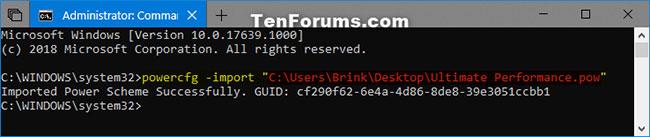
Εισαγάγετε την εντολή στη γραμμή εντολών
7. Όταν τελειώσετε, μπορείτε να κλείσετε τη γραμμή εντολών εάν θέλετε.
Δείτε περισσότερα:
Αυτός ο οδηγός θα σας δείξει πώς να αλλάξετε ή να επαναφέρετε την προεπιλεγμένη θέση του φακέλου Camera Roll στα Windows 10.
Η μείωση του μεγέθους και της χωρητικότητας των φωτογραφιών θα σας διευκολύνει να τις κοινοποιείτε ή να τις στέλνετε σε οποιονδήποτε. Συγκεκριμένα, στα Windows 10 μπορείτε να αλλάξετε το μέγεθος των φωτογραφιών ομαδικά με μερικά απλά βήματα.
Ένα μέρος για τον έλεγχο πολλών λειτουργιών απευθείας στο δίσκο συστήματος.
Στα Windows 10, μπορείτε να κατεβάσετε και να εγκαταστήσετε πρότυπα πολιτικής ομάδας για να διαχειριστείτε τις ρυθμίσεις του Microsoft Edge και αυτός ο οδηγός θα σας δείξει τη διαδικασία.
Η γραμμή εργασιών έχει περιορισμένο χώρο και αν εργάζεστε τακτικά με πολλές εφαρμογές, μπορεί γρήγορα να εξαντληθεί ο χώρος για να καρφιτσώσετε περισσότερες από τις αγαπημένες σας εφαρμογές.
Η γραμμή κατάστασης στο κάτω μέρος της Εξερεύνησης αρχείων σάς ενημερώνει πόσα στοιχεία βρίσκονται μέσα και επιλεγμένα για τον τρέχοντα ανοιχτό φάκελο. Τα δύο κουμπιά παρακάτω είναι επίσης διαθέσιμα στη δεξιά πλευρά της γραμμής κατάστασης.
Η Microsoft επιβεβαίωσε ότι η επόμενη σημαντική ενημέρωση είναι το Windows 10 Fall Creators Update. Δείτε πώς μπορείτε να ενημερώσετε το λειτουργικό σύστημα νωρίς πριν το κυκλοφορήσει επίσημα η εταιρεία.
Η Ασφάλεια των Windows στέλνει ειδοποιήσεις με σημαντικές πληροφορίες σχετικά με την υγεία και την ασφάλεια της συσκευής σας. Μπορείτε να καθορίσετε ποιες ειδοποιήσεις θέλετε να λαμβάνετε. Σε αυτό το άρθρο, το Quantrimang θα σας δείξει πώς να ενεργοποιείτε ή να απενεργοποιείτε τις ειδοποιήσεις από το Κέντρο ασφαλείας των Windows στα Windows 10.
Μπορεί επίσης να σας αρέσει ότι κάνοντας κλικ στο εικονίδιο της γραμμής εργασιών θα μεταβείτε κατευθείαν στο τελευταίο παράθυρο που είχατε ανοίξει στην εφαρμογή, χωρίς να χρειάζεται μικρογραφία.
Αν θέλετε να αλλάξετε την πρώτη ημέρα της εβδομάδας στα Windows 10 ώστε να ταιριάζει με τη χώρα στην οποία ζείτε, το περιβάλλον εργασίας σας ή να διαχειριστείτε καλύτερα το ημερολόγιό σας, μπορείτε να την αλλάξετε μέσω της εφαρμογής Ρυθμίσεις ή του Πίνακα Ελέγχου.
Ξεκινώντας από την έκδοση 1.20111.105.0 της εφαρμογής Your Phone, προστέθηκε μια νέα ρύθμιση πολλαπλών παραθύρων, η οποία σας επιτρέπει να ενεργοποιήσετε ή να απενεργοποιήσετε την προειδοποίηση πριν κλείσετε πολλά παράθυρα κατά την έξοδο από την εφαρμογή Your Phone.
Αυτός ο οδηγός θα σας δείξει πώς να ενεργοποιήσετε ή να απενεργοποιήσετε την πολιτική μακρών διαδρομών Win32 ώστε να έχει διαδρομές μεγαλύτερες από 260 χαρακτήρες για όλους τους χρήστες στα Windows 10.
Εγγραφείτε στο Tips.BlogCafeIT για να μάθετε πώς να απενεργοποιείτε τις προτεινόμενες εφαρμογές (Προτεινόμενες εφαρμογές) στα Windows 10 σε αυτό το άρθρο!
Σήμερα, η χρήση πολλών προγραμμάτων για φορητούς υπολογιστές προκαλεί γρήγορη εξάντληση της μπαταρίας. Αυτός είναι επίσης ένας από τους λόγους για τους οποίους οι μπαταρίες των υπολογιστών φθείρονται γρήγορα. Παρακάτω είναι οι πιο αποτελεσματικοί τρόποι εξοικονόμησης μπαταρίας στα Windows 10 που πρέπει να εξετάσουν οι αναγνώστες.
Εάν θέλετε, μπορείτε να τυποποιήσετε την εικόνα λογαριασμού για όλους τους χρήστες στον υπολογιστή σας στην προεπιλεγμένη εικόνα λογαριασμού και να αποτρέψετε τη δυνατότητα των χρηστών να αλλάξουν αργότερα την εικόνα του λογαριασμού τους.
Έχετε βαρεθεί τα Windows 10 να σας ενοχλούν με την εκκίνηση της οθόνης "Αξιοποιήστε ακόμη περισσότερο τα Windows" κάθε φορά που κάνετε ενημέρωση; Μπορεί να είναι χρήσιμο για μερικούς ανθρώπους, αλλά και εμπόδιο για εκείνους που δεν το χρειάζονται. Δείτε πώς μπορείτε να απενεργοποιήσετε αυτήν τη δυνατότητα.
Το νέο πρόγραμμα περιήγησης Edge της Microsoft που βασίζεται στο Chromium σταματά την υποστήριξη για αρχεία ηλεκτρονικών βιβλίων EPUB. Θα χρειαστείτε μια εφαρμογή ανάγνωσης EPUB τρίτου κατασκευαστή για να προβάλετε αρχεία EPUB στα Windows 10. Ακολουθούν μερικές καλές δωρεάν επιλογές για να διαλέξετε.
Εάν έχετε έναν ισχυρό υπολογιστή ή δεν έχετε πολλά προγράμματα εκκίνησης στα Windows 10, τότε μπορείτε να προσπαθήσετε να μειώσετε ή ακόμα και να απενεργοποιήσετε πλήρως την Καθυστέρηση εκκίνησης για να βοηθήσετε τον υπολογιστή σας να εκκινήσει πιο γρήγορα.
Ίσως δεν ξέρετε, αλλά ένα από τα μεγαλύτερα πλεονεκτήματα της χρήσης του OneDrive είναι η εξαιρετική του δυνατότητα, που ονομάζεται placeholders.
Με ορισμένες τροποποιήσεις μητρώου, μπορείτε να επεκτείνετε τις επιλογές στο μενού περιβάλλοντος, για παράδειγμα προσθέτοντας μια επιλογή Άνοιγμα με Σημειωματάριο σε αυτό.
Η λειτουργία Kiosk στα Windows 10 είναι μια λειτουργία για χρήση μόνο 1 εφαρμογής ή πρόσβαση σε μόνο 1 ιστότοπο με επισκέπτες επισκέπτες.
Αυτός ο οδηγός θα σας δείξει πώς να αλλάξετε ή να επαναφέρετε την προεπιλεγμένη θέση του φακέλου Camera Roll στα Windows 10.
Η επεξεργασία του αρχείου hosts μπορεί να προκαλέσει αδυναμία πρόσβασης στο Διαδίκτυο εάν το αρχείο δεν τροποποιηθεί σωστά. Το παρακάτω άρθρο θα σας καθοδηγήσει να επεξεργαστείτε το αρχείο hosts στα Windows 10.
Η μείωση του μεγέθους και της χωρητικότητας των φωτογραφιών θα σας διευκολύνει να τις κοινοποιείτε ή να τις στέλνετε σε οποιονδήποτε. Συγκεκριμένα, στα Windows 10 μπορείτε να αλλάξετε το μέγεθος των φωτογραφιών ομαδικά με μερικά απλά βήματα.
Εάν δεν χρειάζεται να εμφανίσετε αντικείμενα και μέρη που επισκεφτήκατε πρόσφατα για λόγους ασφαλείας ή απορρήτου, μπορείτε εύκολα να το απενεργοποιήσετε.
Η Microsoft μόλις κυκλοφόρησε το Windows 10 Anniversary Update με πολλές βελτιώσεις και νέες δυνατότητες. Σε αυτή τη νέα ενημέρωση θα δείτε πολλές αλλαγές. Από την υποστήριξη γραφίδας Windows Ink έως την υποστήριξη επέκτασης προγράμματος περιήγησης Microsoft Edge, το μενού Έναρξη και η Cortana έχουν επίσης βελτιωθεί σημαντικά.
Ένα μέρος για τον έλεγχο πολλών λειτουργιών απευθείας στο δίσκο συστήματος.
Στα Windows 10, μπορείτε να κατεβάσετε και να εγκαταστήσετε πρότυπα πολιτικής ομάδας για να διαχειριστείτε τις ρυθμίσεις του Microsoft Edge και αυτός ο οδηγός θα σας δείξει τη διαδικασία.
Η Dark Mode είναι μια διεπαφή σκούρου φόντου στα Windows 10, που βοηθά τον υπολογιστή να εξοικονομήσει ενέργεια από την μπαταρία και να μειώσει τον αντίκτυπο στα μάτια του χρήστη.
Η γραμμή εργασιών έχει περιορισμένο χώρο και αν εργάζεστε τακτικά με πολλές εφαρμογές, μπορεί γρήγορα να εξαντληθεί ο χώρος για να καρφιτσώσετε περισσότερες από τις αγαπημένες σας εφαρμογές.























